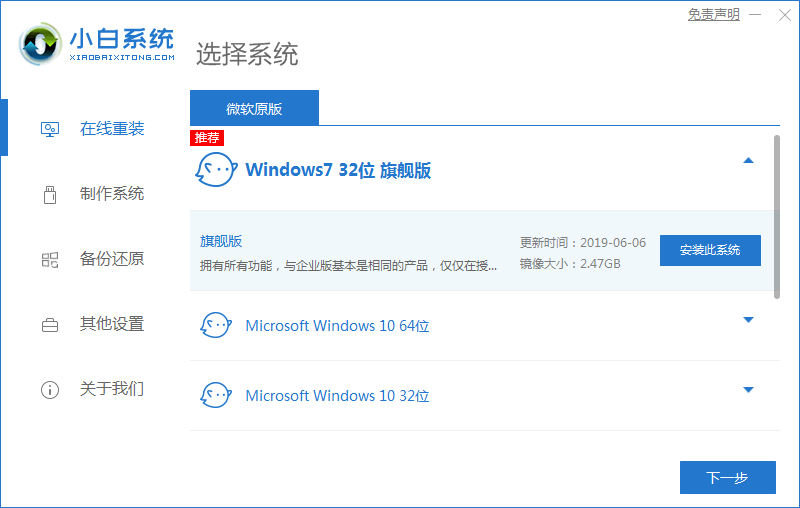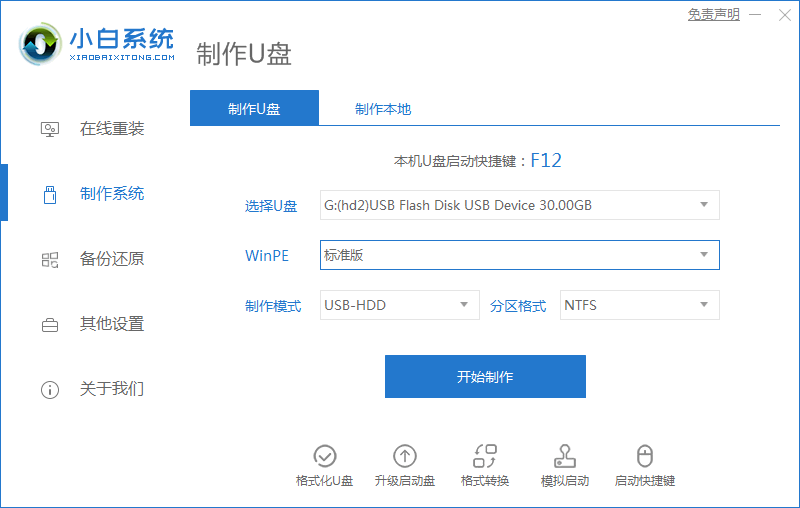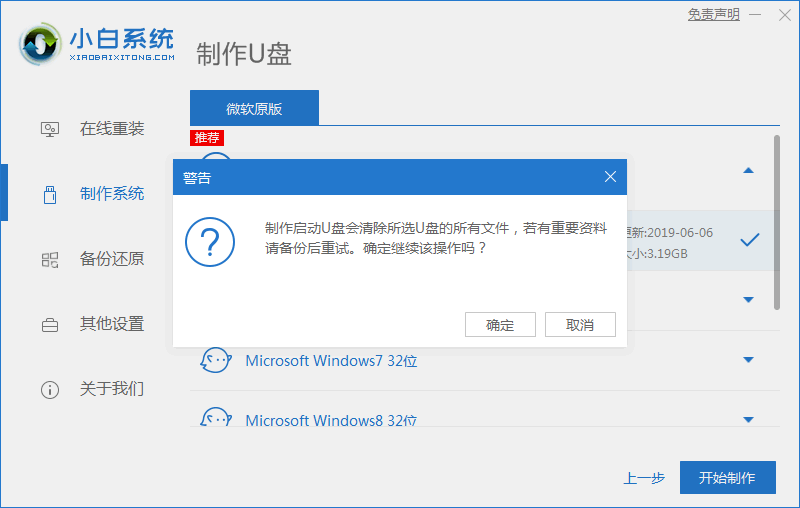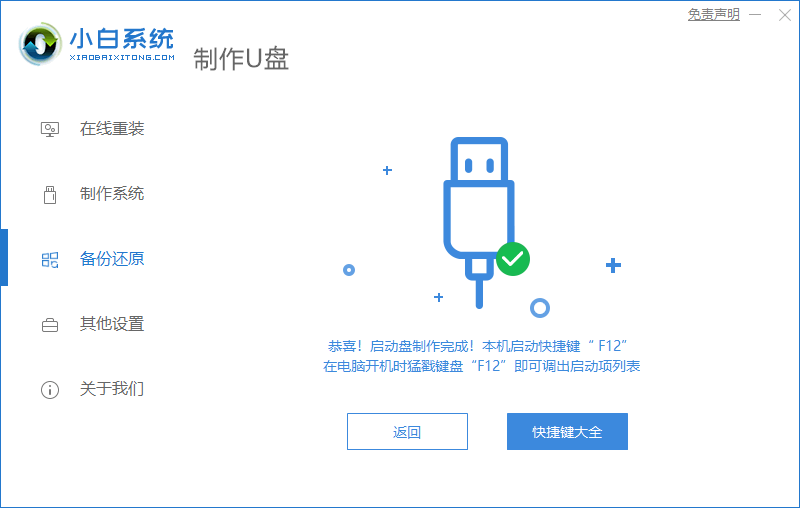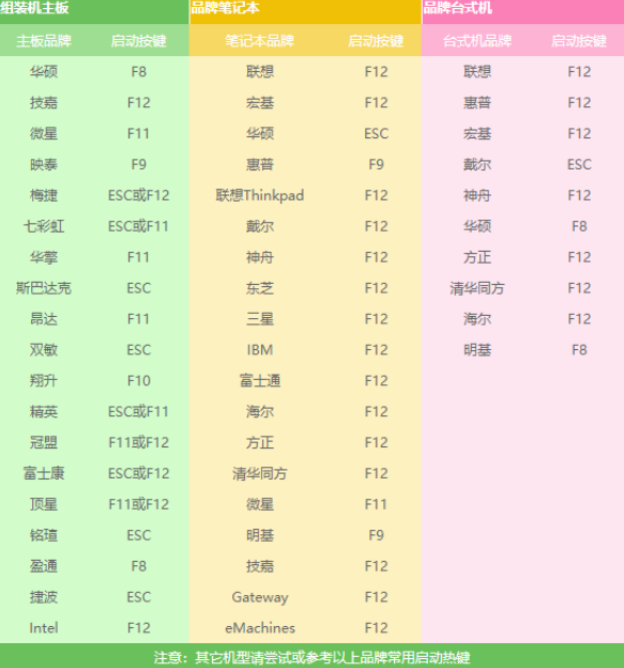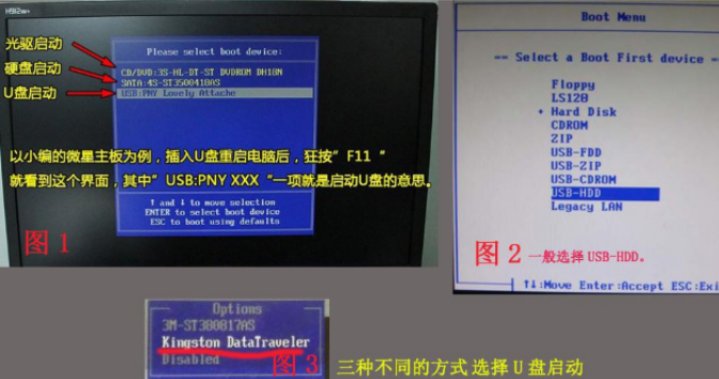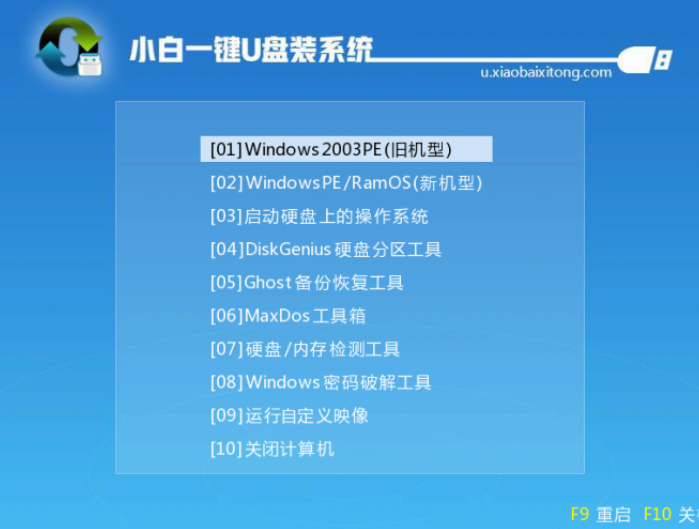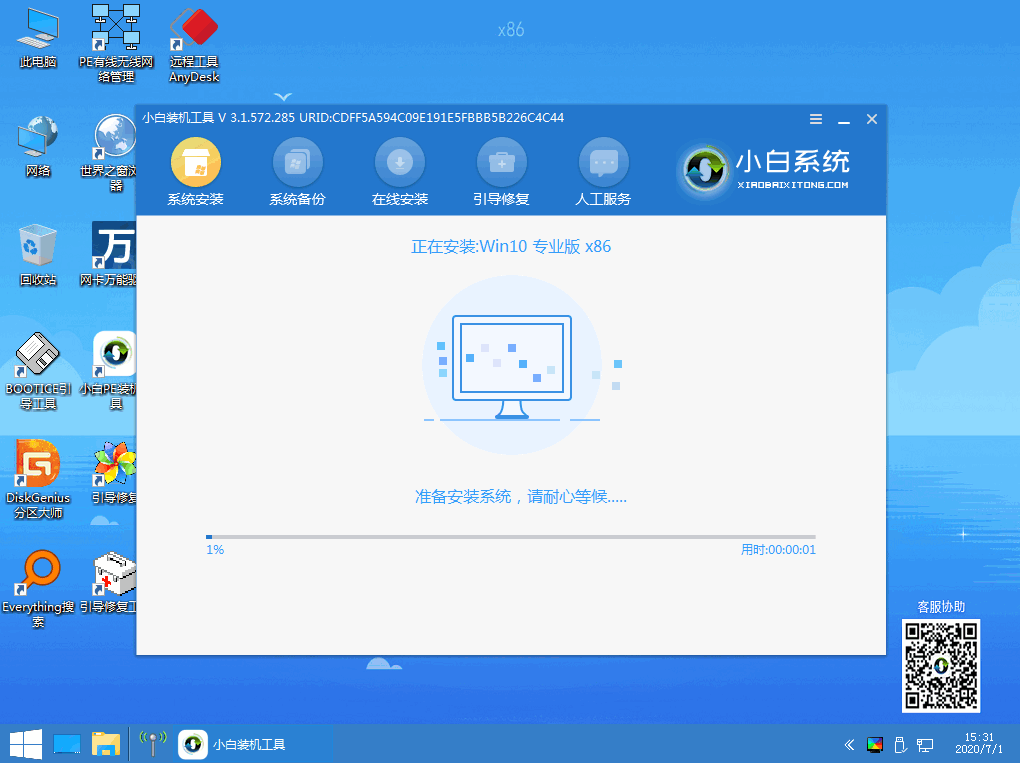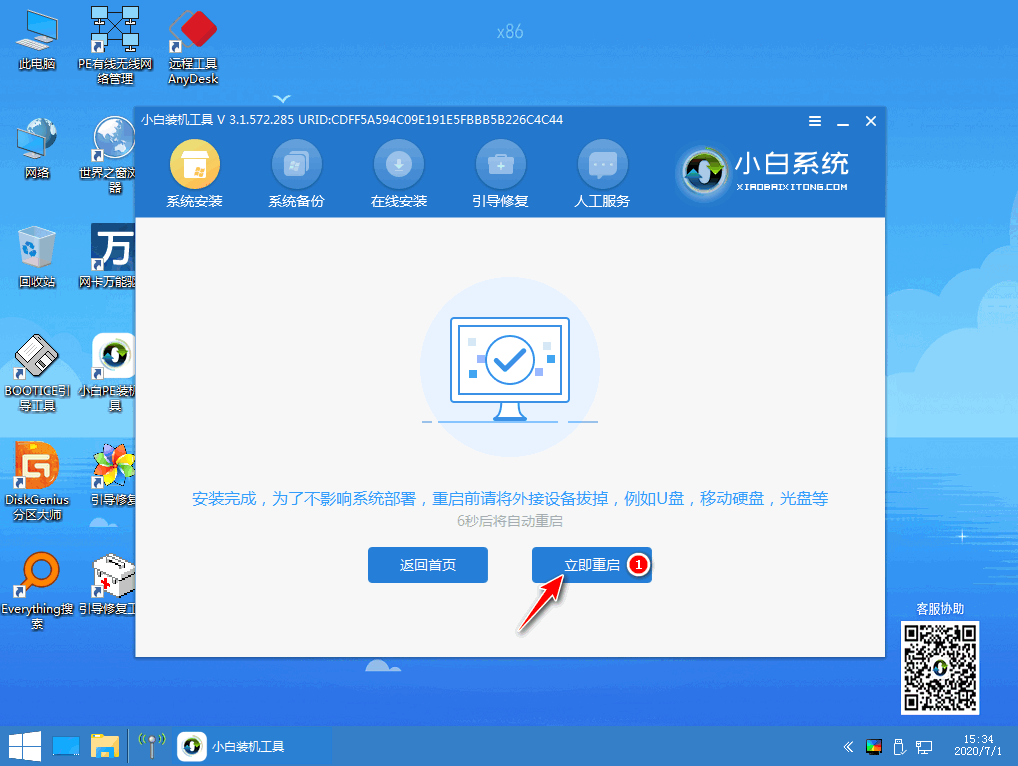教你电脑如何安装系统
一般我们可以用通过制作启动 U 盘的方式来安装系统。不过很多朋友会觉得安装系统非常复杂而感到头疼,下面小编给大家介绍一个简单的安装系统的方法,希望能帮助到大家。
1.首先下载小白一键重装系统后将其打开。
2. 点击制作系统,选择制作U盘,一般参数默认直接制作。
3. 制作会格式化U盘,请确保U盘中没有重要资料。
4. 选择需要安装的系统版本,接下来根据软件的提示一步步下载并开始制作就可以。
5.等待制作完成后重启电脑,按下启动热键进入bios设置。
6. 选择U盘选项进入PE选择界面。
7.选择“02 WindowsPE/RamOS(新机型)”,按enter键。
8. 进入到PE系统出现小白装机工具,选择系统和目标分区,确认无误后点击安装系统。
9. 安装完成后将U盘拔出。
10. 重启电脑就等待系统最后的配置,安装完成。
以上就是整个电脑安装系统的步骤了。通过小白一键重装就可以非常简单帮助大家达到安装系统的目的。
相关文章
- 系统部落u盘安装系统win7教程
- 联想ThinkPad笔记本电脑怎么重装系统?笔记本安装系统教程
- win10u盘怎么安装系统?win10u盘安装系统的方法
- 方正笔记本安装系统win11教程
- 惠普SPECTRE X360 14笔记本安装系统win11教程
- h3c安装系统win7教程(附详细图解)
- 方正颐和笔记本安装win11系统教程
- 华硕灵耀笔记本安装win11系统教程
- 雷神g70笔记本安装win7系统教程
- 微软surface pro怎么安装win7系统?
- 雷神g70安装win11系统教程图解
- 联想昭阳e5-itl安装win11系统教程
- 机械师笔记本安装win10系统步骤
- 神舟精盾安装win11系统教程
- 石大师装机大师PE环境下如何安装系统?
- u盘启动盘无法进入引导安装系统如何解决?
相关推荐
-
NSIS(脚本安装系统) V3.07 官方版

NSIS是一款开源的Windows系统中的安装程序制作工具,它为用户提供了一些制作安装程序的功能,包括安装、卸载、系统设置、文件解压缩等等功能。NSIS主要通过脚本来描述安装程序的行为和逻辑,专门为安装程序所设计,而且体积不大。
-
老牌一键安装系统 V1.0 最新版

老牌一键重装工具拥有三种操作方式,用户们可以根据自己的需要来选择合适的方式进行操作,支持安装windows xp、windows7、windows8及windows10,是非常实用的电脑重装系统工具。老牌一键重装工具可以提高系统运行速度稳定性,修复系统崩溃,欢迎体验。
-
WinToUSB(U盘安装系统工具) V6.0 官方版

WinToUSB 是一款非常不错的U盘安装系统工具,通过这款软件可以将DVD/CD光盘之中的系统安装到移动硬盘或者U盘之中,将U盘或者移动硬盘制作成一个可携带的便携式系统盘。使用这款软件安装系统比较简单。快来下载吧!